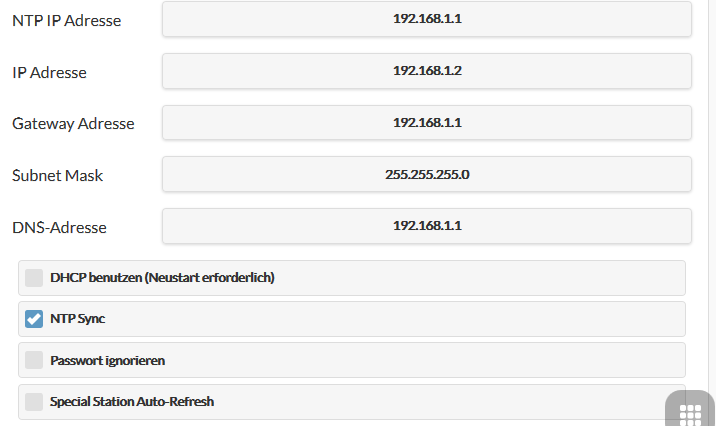GWG-40 konfigūracija OpenSprinkler
Norint nustatyti „GWG-40“ reikia tam tikrų specialiųjų žinių ir patirties tvarkant mobiliojo ryšio prieigą.
Su LTE maršrutizatoriumi tai gali OpenSprinkler Galite lengvai pasiekti internetą ir atnaujinti orų duomenis naudodami LTE arba UMTS ryšį. Tikroji problema yra išorinė prieiga, nes įprasti mobiliųjų telefonų tiekėjai neleidžia tiesioginio išorinio ryšio su mobiliuoju įrenginiu. Tai blokuoja techninės mobiliojo ryšio operatoriaus priemonės.
Tačiau su specialiais tiekėjais situacija yra kitokia, pvz., su „Things Mobile“ yra viešas IP adresas prieigai per internetą už 2 EUR/mėn. Duomenų apimtis, skirta orų duomenų užklausai iš OpenSprinkler yra beveik nereikšmingas, 1 MB per mėnesį pasiekiamas retai. Tik „savo prieigos“ prie įrenginio padidina duomenų srautą šiek tiek.
Kita problema yra skirtingas LTE maršrutizatoriaus įkrovos laikas ir OpenSprinkler. Nors Opensprinkler paleidžiamas labai greitai, LTE maršrutizatorius užtrunka šiek tiek ilgiau, bet tai reiškia OpenSprinkler negauna IP per DHCP ir persijungia į WiFi prieigos režimą. Sprendimas čia yra išjungti OpenSprinker DHCP ir įvesti fiksuotą IP.
Šie konfigūravimo veiksmai taikomi SIM kortelei su duomenų tarifu ir viešuoju IP.
a) bendra pradinė sąranka:
- Suaktyvinkite SIM kortelę išmaniuoju telefonu. Jei kortelėje yra PIN kodas, turite tai įvesti vėliau konfigūracijoje.
- Įdėkite SIM kortelę į maršrutizatorių
- Tinklo kabeliu prijunkite maršrutizatorių prie kompiuterio
- Prijunkite maršrutizatorių prie maitinimo ir palaukite, kol žalias veikiantis šviesos diodas nustos mirksėti ir nuolat užsidegs.
- Paleiskite savo žiniatinklio naršyklę ir kaip adresą įveskite „http://192.168.1.1/“.
- „Geneko“ prisijungimas turėtų būti rodomas su „Prisijungti pirmą kartą“ ir paprašyti vartotojo vardo bei slaptažodžio. Įveskite „admin“ kaip vartotojo vardą ir slaptažodį.
- Kitame etape jūsų bus paprašyta SAVO vartotojo vardo ir slaptažodžio. Įveskite tai ir užsirašykite.
- Prisijunkite naudodami naują informaciją. Pasirodys „Geneko“ konfigūravimo meniu.
b) Nustatykite SIM kortelę:
- Spustelėkite „Settings / Mobile Settings“ ir suaktyvinkite „SIM Enable“ ir „Data Enable“
- Norėdami gauti PIN kodą, suaktyvinkite „Išplėstiniai SIM nustatymai“, „Įgalintas PIN“ ir tada įveskite PIN kodą (tik jei SIM kortelėje yra PIN kodas)
- Jums reikės įvesti tik papildomus prieigos duomenis, pvz., APN ir autentifikavimą, jei to reikalauja paslaugų teikėjas, pvz., „Vodafone IoT“, čia įveskite „iot.vodafone.de“. Be to, „Vodafone IoT“ portalo vartotojo vardas ir slaptažodis (autentifikavimo CHAP).
- Norėdami įjungti nuolatinį ryšį, suaktyvinkite „Ryšio nustatymai“ ir „Nuolatinis ryšys“
c) Prievado peradresavimas: prieiga prie OpenSprinkler nustatyti
- Spustelėkite „Settings / Routing / Port Forwarding“ ir suaktyvinkite „Enable Network Address Translation (NAT)“
- Lentelėje jau turėtų būti tuščia eilutė. Įveskite reikšmes čia taip, kaip nurodyta, ir spustelėkite „Pridėti“, tada „Išsaugoti“. Prievado peradresavimas sujungia išorinį 81 prievadą prie OpenSprinkler 80 prievadas. Pastaba: aš rekomenduoju 81, o ne 80, kitaip maršrutizatoriaus žiniatinklio sąsaja nebebus pasiekiama išorėje.
d) Kiti nustatymai:
Norėdamas užtikrinti nuolatinį ir saugų veikimą, įjungčiau kasdienio maršrutizatoriaus paleidimo parinktį:
- Spustelėkite „Maintenance / System Control“ ir „Scheduled Reboot“ įveskite „Daily“, o „Time“ - 1h 0min ir patvirtinkite paspausdami „Save“.
- Tada maršrutizatorius bus paleistas iš naujo kiekvieną dieną 01:00 val.
Laikas įrenginyje visada turėtų būti teisingas, todėl atlikite šiuos nustatymus:
- Spustelėkite „Maintenance / Date / Time Settings“
- Skiltyje „Laiko juosta“ įveskite teisingą laiko juostą, Vokietijai tai yra „Europa / Berlynas“
- Suaktyvinti „Iš mobiliojo ryšio tiekėjo“
- Jei laikas ir data neatnaujinami (pastaba: reikalingas duomenų ryšys!), Tada suaktyvinkite „From time Server“ ir „Laiko serverio adresas“ įveskite laiko serverį, Vokietijai tai būtų „de.pool.ntp.org“. “. Patvirtinkite spausdami „Išsaugoti“.
e) OpenSprinkler nustatyti:
- Prisijunkite prie to OpenSprinkler pagal greitą vadovą su kompiuteriu.
- Spustelėkite „Nustatymai / Redaguoti parinktis / Išplėstinė“ ir nuimkite žymėjimą nuo „dhcp“.
- Dabar įveskite reikšmes, kaip nurodyta toliau, ir spustelėkite išsaugoti viršutiniame dešiniajame kampe. Tada pradėkite OpenSprinkler naujas.
PASTABA: NTP turi būti 0.0.0.0
Dabar, kai viskas nustatyta teisingai, prijunkite OpenSprinkler su LTE maršruto parinktuvu ir iš naujo paleiskite visus įrenginius.
Prisijungę turėtumėte openSprinkler per IP adresą su 81 prievadu, t. y. „http://123.456.123.456:81“
Jei pakeisite IP adresą (pvz., Nes tai yra viešas, bet ne fiksuotas IP), turėtumėte įjungti „DynDns“ maršrutizatoriuje ir atitinkamai užsiregistruoti. Daugiau informacijos apie tai internete.